Διόρθωση Arbiter.dll Δεν βρέθηκε στα Windows 10 — TechCult
Miscellanea / / April 06, 2023
Το Halo Infinite είναι ένα δημοφιλές παιχνίδι σκοποβολής πρώτου προσώπου που κυκλοφόρησε το 2021. Εάν αντιμετωπίζετε το μήνυμα σφάλματος δεν βρέθηκε Arbiter.dll κατά την αναπαραγωγή του παιχνιδιού Halo Infinite στον υπολογιστή σας Windows 10, τότε μην ανησυχείτε!. Σας προσφέρουμε έναν τέλειο οδηγό που θα σας βοηθήσει να διορθώσετε αυτό το πρόβλημα που δεν βρέθηκε το Halo Infinite Arbiter.dll με ένα αποτελεσματικό σύνολο παραβιάσεων αντιμετώπισης προβλημάτων. Συνεχίστε λοιπόν να διαβάζετε.
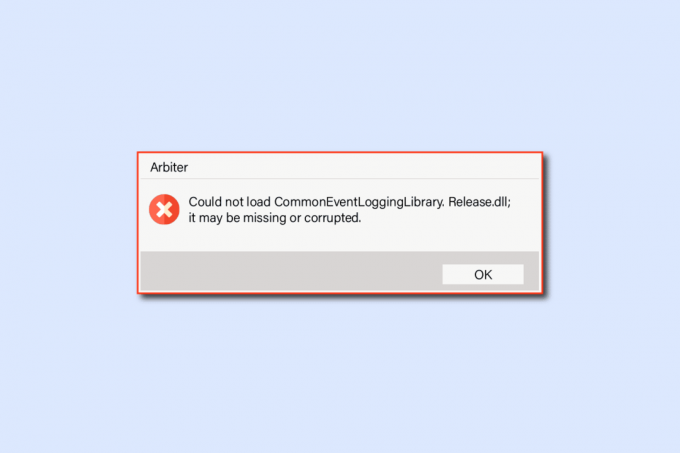
Πίνακας περιεχομένων
- Πώς να διορθώσετε το Arbiter.dll Δεν βρέθηκε στα Windows 10
- Μέθοδος 1: Βασικές μέθοδοι αντιμετώπισης προβλημάτων
- Μέθοδος 2: Εκτελέστε το Halo Infinite ως διαχειριστής
- Μέθοδος 3: Κλείστε τις ανεπιθύμητες διεργασίες παρασκηνίου
- Μέθοδος 4: Αλλαγή προτεραιότητας διαδικασίας παιχνιδιού
- Μέθοδος 5: Ρύθμιση υψηλής απόδοσης
- Μέθοδος 6: Ενημερώστε το Steam & Halo Infinite Game
- Μέθοδος 7: Απενεργοποιήστε τις βελτιστοποιήσεις πλήρους οθόνης
- Μέθοδος 8: Απενεργοποιήστε την επικάλυψη εντός του παιχνιδιού
- Μέθοδος 9: Αλλάξτε τις ρυθμίσεις DLC
- Μέθοδος 10: Επαληθεύστε την ακεραιότητα των αρχείων του παιχνιδιού
- Μέθοδος 11: Ενημερώστε το DirectX
- Μέθοδος 12: Επιδιόρθωση Microsoft Visual C++ Redistributable
- Μέθοδος 13: Επανεγκαταστήστε το Microsoft Visual C++ Redistributable
Πώς να διορθώσετε το Arbiter.dll Δεν βρέθηκε στα Windows 10
Εάν είστε εκνευρισμένοι με Halo Infinite λείπουν dll στον υπολογιστή σας με Windows 10, εδώ είναι μερικοί πιθανοί λόγοι για τους οποίους πρέπει να τα αναλύσετε προσεκτικά για να επιλύσετε το πρόβλημα.
- Ο υπολογιστής δεν πληροί τις βασικές απαιτήσεις του παιχνιδιού.
- Κάποιο άλλο πρόγραμμα παρασκηνίου παρεμβαίνει στο παιχνίδι.
- Χρησιμοποιείτε μια μη επαληθευμένη έκδοση προγραμμάτων οδήγησης.
- Οι ρυθμίσεις γραφικών του παιχνιδιού είναι εσφαλμένες και τα αρχεία DLL του προγράμματος-πελάτη Steam είναι κατεστραμμένα.
- Παρουσία κακόβουλου λογισμικού και ιών.
- Το πλαίσιο .NET και το λειτουργικό σύστημα δεν έχουν ενημερωθεί στην πιο πρόσφατη έκδοση.
- Η έκδοση DirectX δεν είναι ενημερωμένη.
- Overclocking.
- Οποιαδήποτε εσφαλμένη ρύθμιση παραμέτρων ή κατεστραμμένα αρχεία εγκατάστασης του παιχνιδιού προκαλούν επίσης το πρόβλημα.
- Τα αρχεία με δυνατότητα αναδιανομής της Microsoft C++ δεν είναι συμβατά με το παιχνίδι και τον υπολογιστή.
Ακολουθούν μερικές πιθανές μέθοδοι αντιμετώπισης προβλημάτων που θα σας βοηθήσουν να διορθώσετε το πρόβλημα dll που λείπει από το Halo Infinite. Ακολουθήστε τα όπως αποδεικνύεται με την ίδια σειρά και αν είστε τυχεροί, μπορείτε να βρείτε μια λύση για το πρόβλημά σας στα ίδια τα πρώτα βήματα!
Μέθοδος 1: Βασικές μέθοδοι αντιμετώπισης προβλημάτων
Αρχικά, ακολουθήστε αυτές τις βασικές μεθόδους για να διορθώσετε το πρόβλημα.
1Α. Κάντε επανεκκίνηση του υπολογιστή
Το γενικό κόλπο για την επίλυση όλων των προσωρινών δυσλειτουργιών που σχετίζονται με το Halo Infinite είναι να επανεκκινήσετε τον υπολογιστή σας. Μπορείτε να επανεκκινήσετε τον υπολογιστή σας ακολουθώντας τα βήματα.
1. Πλοηγηθείτε στα Windows Μενού Power User πατώντας το Κλειδιά Windows και X ΤΑΥΤΟΧΡΟΝΑ.
2. Επιλέγω Κλείστε ή αποσυνδεθείτε.
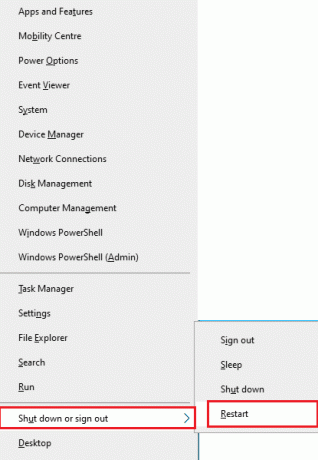
3. Τέλος, κάντε κλικ Επανεκκίνηση.
Αφού επανεκκινήσετε το παιχνίδι σας, ελέγξτε αν μπορείτε να αποκτήσετε πρόσβαση στο παιχνίδι χωρίς σφάλματα.
1Β. Ελέγξτε τις απαιτήσεις παιχνιδιού
Εάν αντιμετωπίζετε το θέμα που συζητήθηκε κατά την εκκίνηση, πρέπει να ελέγξετε τις βασικές απαιτήσεις του παιχνιδιού και να βεβαιωθείτε ότι ο υπολογιστής σας τις ικανοποιεί.
- Απαιτεί α Επεξεργαστής 64 bit και λειτουργικό σύστημα.
- OS: Windows 10 RS5 x64.
- Επεξεργαστής: AMD Ryzen 5 1600 ή Intel i5-4440.
- Μνήμη: 8 GB RAM.
- Γραφικά: AMD RX 570 ή Nvidia GTX 1050 Ti.
- DirectX: Έκδοση 12.
- Αποθήκευση: 50 GB διαθέσιμος χώρος.
1C. Εξασφαλίστε τη σωστή σύνδεση δικτύου
Η ασταθής σύνδεση στο διαδίκτυο οδηγεί σε ένα πρόβλημα dll που λείπει, επίσης εάν υπάρχουν εμπόδια μεταξύ του δρομολογητή σας και τον υπολογιστή σας, ενδέχεται να παρεμποδίσουν το ασύρματο σήμα και να προκαλέσουν προβλήματα διακοπτόμενης σύνδεσης. Μπορείτε να εκτελέσετε ένα Δοκιμασία ταχύτητας για να γνωρίζετε το βέλτιστο επίπεδο ταχύτητας δικτύου που απαιτείται για τη σωστή σύνδεση.

Βεβαιωθείτε ότι η συσκευή σας πληροί τα παρακάτω κριτήρια.
- Βρείτε την ισχύ του σήματος του δικτύου σας και αν είναι πολύ χαμηλή, καθαρίστε όλα τα εμπόδια στο ενδιάμεσο.
- Αποφύγετε πάρα πολλές συσκευές που είναι συνδεδεμένες στο ίδιο δίκτυο.
- Αγοράζετε πάντα ένα μόντεμ/δρομολογητή επαληθευμένο από τον πάροχο υπηρεσιών Διαδικτύου (ISP) και δεν υπάρχουν διενέξεις.
- Μη χρησιμοποιείτε παλιά, σπασμένα ή κατεστραμμένα καλώδια. Αντικαταστήστε τα καλώδια εάν χρειάζεται.
- Βεβαιωθείτε ότι τα καλώδια από το μόντεμ στο δρομολογητή και το μόντεμ στον τοίχο είναι σταθερά και δεν ενοχλούνται.
Εάν υπάρχουν προβλήματα σύνδεσης στο διαδίκτυο, ελέγξτε τον οδηγό μας Πώς να αντιμετωπίσετε προβλήματα συνδεσιμότητας δικτύου στα Windows 10 για να αντιμετωπίσετε το ίδιο πρόβλημα.

Διαβάστε επίσης:Διορθώστε το Ethernet δεν έχει έγκυρο σφάλμα διαμόρφωσης IP
1Δ. Σταματήστε το Overclocking
- Κάθε υπολογιστής προηγμένης τεχνολογίας είναι κατασκευασμένος με την επιλογή Overclocking που βοηθά στην παραγωγή περισσότερων χυμών από τις προδιαγραφές που έχετε ήδη. Η ταχύτερη εκτέλεση της κάρτας γραφικών ή του επεξεργαστή από την προεπιλεγμένη ταχύτητα αναφέρεται σε overclocking.
- Όταν συμβεί αυτό, ο υπολογιστής σας θα φτάσει τη μέγιστη θερμοκρασία μετά από ένα συγκεκριμένο χρονικό διάστημα. Ο υπολογιστής το εντοπίζει και προσαρμόζει την ταχύτητα του ρολογιού στην κανονική ταχύτητα μέχρι να κρυώσει. Η ταχύτητα του ρολογιού αυξάνεται ξανά αφού κρυώσουν.
- Αυτό αυξάνει την απόδοση του υπολογιστή σας και είναι μεγάλη βοήθεια εάν δεν έχετε ισχυρό υπολογιστή.
- Πρέπει να σημειωθεί ότι όλα τα παιχνίδια δεν υποστηρίζουν overclocking. Το ίδιο ισχύει και για το Halo Infinite. Επομένως, πρέπει να δοκιμάσετε να απενεργοποιήσετε όλο το overclocking στον υπολογιστή σας και να δοκιμάσετε να ξεκινήσετε το παιχνίδι. Αν εκκινήσει καλά, το πρόβλημα διορθώθηκε.
- Ελπίζουμε, επιλύσατε το πρόβλημα Arbiter.dll που δεν βρέθηκε το πρόβλημα στον υπολογιστή σας Windows 10, εάν έχετε οποιεσδήποτε αμφιβολίες, μη διστάσετε να επικοινωνήσετε μαζί μας μέσω της ενότητας σχολίων.
1Ε. Ενημερώστε τα Windows
Μπορείτε επίσης να εξαλείψετε σφάλματα στον υπολογιστή και στο παιχνίδι σας ενημερώνοντας το λειτουργικό σας σύστημα. Βεβαιωθείτε πάντα ότι έχετε ενημερώσει το λειτουργικό σας σύστημα Windows και εάν υπάρχουν ενημερώσεις σε εκκρεμότητα, χρησιμοποιήστε τον οδηγό μας Πώς να κατεβάσετε και να εγκαταστήσετε την τελευταία ενημέρωση των Windows 10
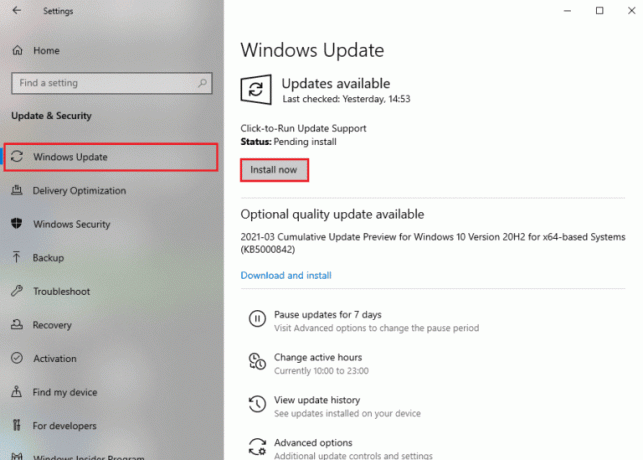
Μετά την ενημέρωση του λειτουργικού σας συστήματος Windows, ελέγξτε εάν μπορείτε να συνδεθείτε στον διακομιστή παιχνιδιών Halo Infinite χωρίς σφάλματα.
1ΣΤ. Ενημέρωση προγραμμάτων οδήγησης γραφικών
Το Halo Infinite, επειδή είναι ένα παιχνίδι υψηλής έντασης γραφικών, το πρόγραμμα οδήγησης γραφικών είναι σημαντικό για την εμπειρία παιχνιδιού σας. Εάν τα προγράμματα οδήγησης είναι παλιά ή ελαττωματικά, φροντίστε να τα ενημερώσετε. Μπορείτε να αναζητήσετε τις πιο πρόσφατες εκδόσεις προγραμμάτων οδήγησης από τις επίσημες ιστοσελίδες της ή μπορείτε να τις ενημερώσετε χειροκίνητα. Ακολουθήστε τον οδηγό μας 4 τρόποι για να ενημερώσετε τα προγράμματα οδήγησης γραφικών στα Windows 10 για να ενημερώσετε το πρόγραμμα οδήγησης και να ελέγξετε εάν έχετε επιδιορθώσει ζητήματα dll που λείπουν ή όχι.
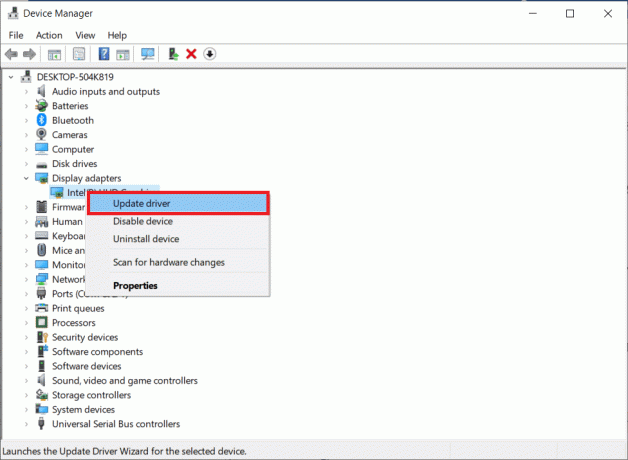
1G. Επαναφορά ενημερώσεων προγράμματος οδήγησης GPU
Μερικές φορές, η τρέχουσα έκδοση των προγραμμάτων οδήγησης GPU μπορεί να προκαλέσει το συζητούμενο ζήτημα και, σε αυτήν την περίπτωση, πρέπει να επαναφέρετε προηγούμενες εκδόσεις των εγκατεστημένων προγραμμάτων οδήγησης. Αυτή η διαδικασία ονομάζεται Επαναφορά προγραμμάτων οδήγησης και μπορείτε εύκολα να επαναφέρετε τα προγράμματα οδήγησης του υπολογιστή σας στην προηγούμενη κατάστασή τους ακολουθώντας τον οδηγό μας Πώς να επαναφέρετε τα προγράμματα οδήγησης στα Windows 10.
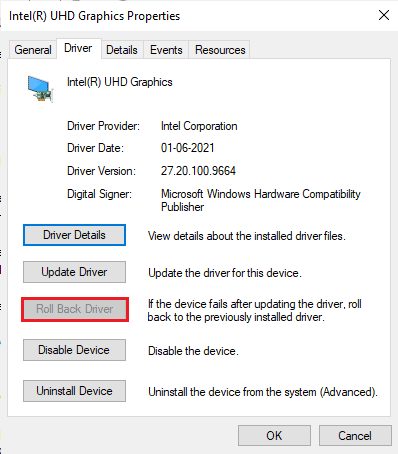
1Η. Επανεγκαταστήστε τα προγράμματα οδήγησης γραφικών
Εάν εξακολουθείτε να αντιμετωπίζετε το ζήτημα που συζητήθηκε μετά την ενημέρωση των προγραμμάτων οδήγησης γραφικών, εγκαταστήστε ξανά τα προγράμματα οδήγησης συσκευών για να διορθώσετε τυχόν προβλήματα ασυμβατότητας. Υπάρχουν διάφοροι τρόποι για να επανεγκαταστήσετε τα προγράμματα οδήγησης στον υπολογιστή σας. Ωστόσο, μπορείτε εύκολα να εγκαταστήσετε ξανά προγράμματα οδήγησης γραφικών σύμφωνα με τις οδηγίες στον οδηγό μας Πώς να απεγκαταστήσετε και να επανεγκαταστήσετε τα προγράμματα οδήγησης στα Windows 10.

Μετά την επανεγκατάσταση των προγραμμάτων οδήγησης GPU, ελέγξτε εάν μπορείτε να αποκτήσετε πρόσβαση στο Halo Infinite χωρίς σφάλματα.
Διαβάστε επίσης:Διορθώστε το πρόγραμμα οδήγησης Valorant Graphics Crashed στα Windows 10
1I. Απενεργοποιήστε προσωρινά το Antivirus (Εάν υπάρχει)
Ορισμένα μη συμβατά προγράμματα προστασίας από ιούς που είναι εγκατεστημένα στον υπολογιστή σας θα προκαλέσουν το συζητημένο σφάλμα. Για να αποφύγετε διενέξεις, πρέπει να διασφαλίσετε τις ρυθμίσεις ασφαλείας του υπολογιστή σας Windows 10 και να ελέγξετε αν είναι σταθερές ή όχι. Για να διαπιστώσετε εάν η σουίτα προστασίας από ιούς είναι η αιτία του προβλήματος, απενεργοποιήστε την μία φορά και δοκιμάστε να συνδεθείτε σε ένα δίκτυο. Διαβάστε τον οδηγό μας Πώς να απενεργοποιήσετε προσωρινά το Antivirus στα Windows 10 και ακολουθήστε τις οδηγίες για να απενεργοποιήσετε προσωρινά το πρόγραμμα προστασίας από ιούς στον υπολογιστή σας.
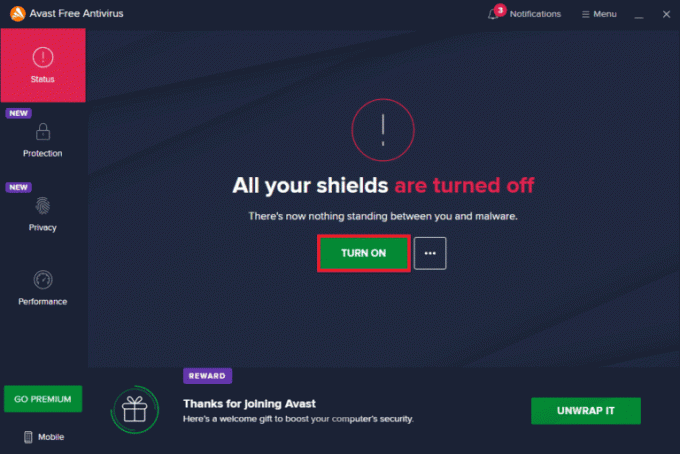
Εάν έχετε μια λύση για το πρόβλημά σας μετά την απενεργοποίηση του προγράμματος προστασίας από ιούς στον υπολογιστή σας, συνιστάται να απεγκαταστήσετε πλήρως το πρόγραμμα από τον υπολογιστή σας. Διαβάστε τον οδηγό μας Αναγκαστική απεγκατάσταση προγραμμάτων που δεν θα απεγκατασταθούν στα Windows 10 για να απεγκαταστήσετε το πρόγραμμα προστασίας από ιούς στον υπολογιστή σας.
1J. Απενεργοποίηση τείχους προστασίας των Windows (Δεν συνιστάται)
Κατά καιρούς, το τείχος προστασίας του Windows Defender στον υπολογιστή σας μπορεί να εμποδίσει το άνοιγμα του παιχνιδιού για κάποιους λόγους ασφαλείας. Σε αυτήν την περίπτωση, το Halo Infinite ενδέχεται να μην ανοίξει λόγω του τείχους προστασίας του Windows Defender. Εάν δεν ξέρετε πώς να απενεργοποιήσετε το Τείχος προστασίας του Windows Defender, διαβάστε τον οδηγό μας Πώς να απενεργοποιήσετε το τείχος προστασίας των Windows 10και ακολουθήστε τις οδηγίες που δίνονται.
Σημείωση: Βεβαιωθείτε ότι έχετε ενεργοποιήσει ξανά τη σουίτα τείχους προστασίας μετά την επίλυση του προβλήματος, καθώς ένας υπολογιστής χωρίς πρόγραμμα τείχους προστασίας αποτελεί απειλή.
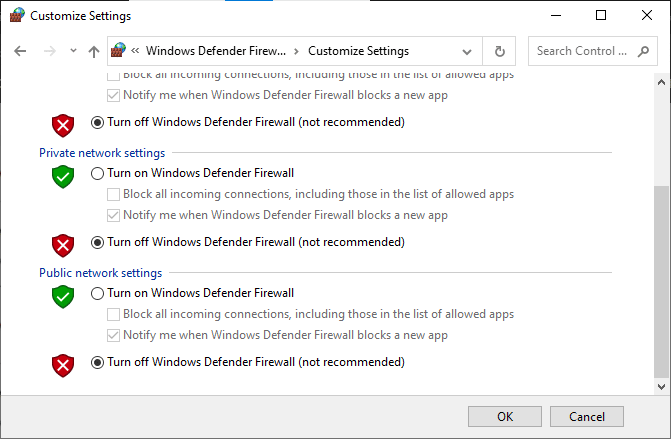
Μπορείτε να ακολουθήσετε τον οδηγό μας για Να επιτρέπονται ή να αποκλείονται εφαρμογές μέσω του Τείχους προστασίας των Windows για να επιτρέψετε την εφαρμογή.
1 Χιλ.Εκτελέστε τη σάρωση κακόβουλου λογισμικού
Η παρουσία επίθεσης ιού ή κακόβουλου λογισμικού θα οδηγήσει σε προβλήματα παιχνιδιού στον υπολογιστή σας. Εάν σε περίπτωση, η επίθεση του ιού είναι πολύ σοβαρή, δεν μπορείτε να συνδεθείτε σε κανένα διαδικτυακό παιχνίδι συνεχώς. Για να επιλύσετε το πρόβλημα, πρέπει να αφαιρέσετε εντελώς τον ιό ή το κακόβουλο λογισμικό από τον υπολογιστή σας με Windows 10.
Σας συμβουλεύουμε να σαρώσετε τον υπολογιστή σας σύμφωνα με τις οδηγίες στον οδηγό μας Πώς μπορώ να εκτελέσω μια σάρωση για ιούς στον υπολογιστή μου;
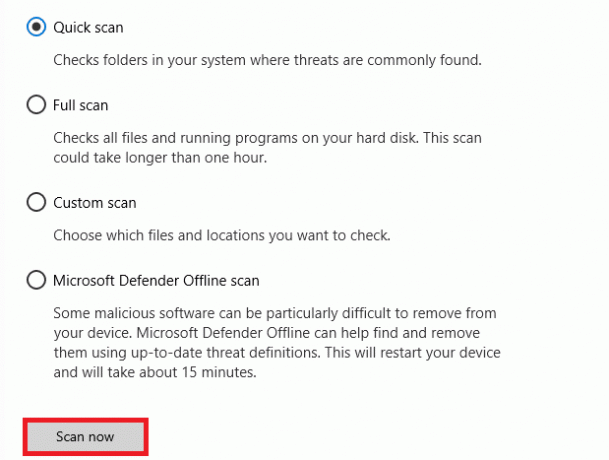
Επίσης, εάν θέλετε να αφαιρέσετε κακόβουλο λογισμικό από τον υπολογιστή σας, ανατρέξτε στον οδηγό μας Πώς να αφαιρέσετε κακόβουλο λογισμικό από τον υπολογιστή σας στα Windows 10. Αφού αφαιρέσετε όλους τους ιούς από τον υπολογιστή σας, συνδεθείτε στο παιχνίδι σας και ελέγξτε αν αντιμετωπίζετε ξανά το πρόβλημα.
1L. Επέκταση του Διαμερίσματος συστήματος
Δεν θα μπορείτε να εκκινήσετε το παιχνίδι Halo Infinite στον υπολογιστή σας εάν δεν υπάρχει επαρκής χώρος στο διαμέρισμα συστήματος. Υπάρχουν πολλοί τρόποι για να αυξήσετε τον χώρο μνήμης στον υπολογιστή σας, αλλά αυτό μπορεί να μην είναι χρήσιμο σε κάθε περίπτωση. Πρέπει να επεκτείνετε το δεσμευμένο διαμέρισμα του συστήματος για να διορθώσετε το πρόβλημα που δεν βρέθηκε το Halo Infinite Arbiter.dll. Υπάρχουν πολλά εργαλεία τρίτων για την επέκταση του δεσμευμένου διαμερίσματος συστήματος, αλλά είναι προτιμότερο να το κάνετε χειροκίνητα. Ακολουθήστε τα βήματα που δίνονται σε αυτό το άρθρο Πώς να επεκτείνετε το διαμέρισμα μονάδας δίσκου συστήματος (C:) στα Windows 10.
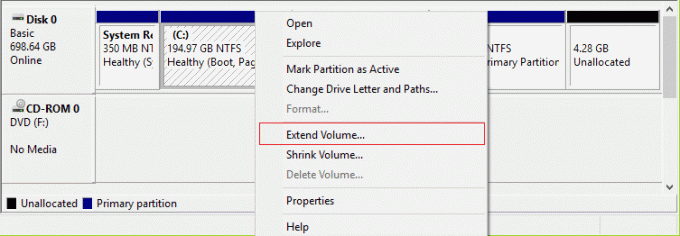
Μέθοδος 2: Εκτελέστε το Halo Infinite ως διαχειριστής
Ορισμένες άδειες και λειτουργίες είναι προσβάσιμες μόνο εάν έχετε εκχωρήσει δικαιώματα διαχειριστή στο παιχνίδι Halo Infinite. Σε αυτό το σενάριο, μπορείτε να διορθώσετε το ζήτημα που συζητήθηκε ακολουθώντας τις παρακάτω οδηγίες.
1. Κάντε δεξί κλικ στο Συντόμευση Halo Infinite στην επιφάνεια εργασίας ή πλοηγηθείτε στο κατάλογο εγκατάστασης και κάντε δεξί κλικ πάνω του.
2. Τώρα, επιλέξτε το Ιδιότητες επιλογή.

3. Στη συνέχεια, μεταβείτε στο Συμβατότητα καρτέλα και επιλέξτε το πλαίσιο Εκτελέστε αυτό το πρόγραμμα ως διαχειριστής.

4. Τέλος, κάντε κλικ στο Εφαρμογή > ΟΚ για να αποθηκεύσετε τις αλλαγές.
Ελέγξτε αν έχετε διορθώσει το πρόβλημα που δεν βρέθηκε το Halo Infinite Arbiter.dll.
Διαβάστε επίσης:Διορθώστε το Halo Infinite Customization Not Loading στα Windows 11
Μέθοδος 3: Κλείστε τις ανεπιθύμητες διεργασίες παρασκηνίου
Πολλές διεργασίες στο παρασκήνιο που εκτελούνται στον υπολογιστή σας ενδέχεται να επηρεάσουν τις διεργασίες Halo Infinite. Αυτά τα προγράμματα μπορεί να συμβάλουν στο συζητούμενο θέμα. Ακολουθήστε τον οδηγό μας Πώς να τερματίσετε την εργασία στα Windows 10 για έξοδο από όλες τις διεργασίες παρασκηνίου.

Μέθοδος 4: Αλλαγή προτεραιότητας διαδικασίας παιχνιδιού
Η προτίμηση μιας εφαρμογής ή μιας διαδικασίας λέει στον υπολογιστή τη σημασία και αν πρέπει να προτιμάται έναντι των άλλων κατά την κατανομή των πόρων. Η προτεραιότητα κάθε εφαρμογής είναι κανονική εκτός από τις διεργασίες του συστήματος, από προεπιλογή. Το Halo Infinite μπορεί να σας δώσει το σφάλμα εάν δεν είχε αρκετούς πόρους.
1. Εκκινήστε το Διαχειριστής εργασιών με το χτύπημα Τα πλήκτρα Ctrl + Shift + Esc μαζί.
2. Τώρα, αναζητήστε Διαδικασία Halo Infinite.
3. Στη συνέχεια αλλάξτε την προτεραιότητα σε Υψηλή προτεραιότητα και ελέγξτε αν αυτό λειτουργεί.
Σημείωση: Αλλάξτε την προτεραιότητα με μεγάλη προσοχή, καθώς η απρόσεκτη αλλαγή της προτεραιότητας της διαδικασίας θα μπορούσε να κάνει το σύστημά σας εξαιρετικά αργό ή ασταθές.
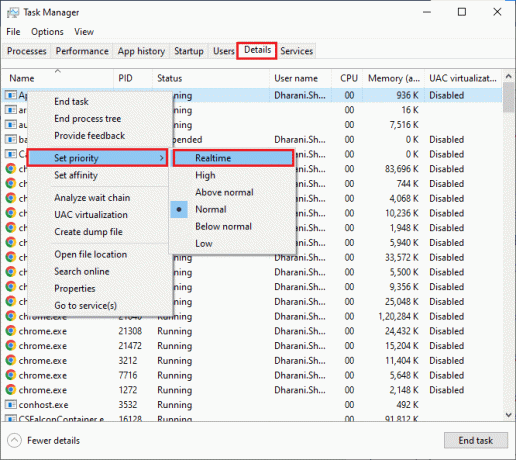
4. Κλείστε το Διαχειριστής εργασιών και επανεκκινήστε τον υπολογιστή σας και ελέγξτε εάν το πρόβλημα του Halo Infinite στα Windows 10 έχει λυθεί.
Διαβάστε επίσης:Διορθώστε το Halo Infinite Όλα τα μέλη του Fireteam δεν βρίσκονται στην ίδια έκδοση στα Windows 11
Μέθοδος 5: Ρύθμιση υψηλής απόδοσης
Μπορείτε επίσης να βελτιστοποιήσετε το παιχνίδι σας όταν ορίζετε τις ρυθμίσεις του σχεδίου παροχής ενέργειας υψηλής απόδοσης. Αυτά τα σχέδια παροχής ενέργειας έχουν αναπτυχθεί για τη διαχείριση των ρυθμίσεων ισχύος στις φορητές ρυθμίσεις. Ακολουθήστε τις παρακάτω οδηγίες για να χρησιμοποιήσετε ρυθμίσεις σχεδίου παροχής ενέργειας υψηλής απόδοσης στο σύστημά σας.
1. Πάτα το Πλήκτρα Windows + I μαζί να ανοίξουν Ρυθμίσεις των Windows.
2. Τώρα, μετακινηθείτε προς τα κάτω στη λίστα και κάντε κλικ στο Σύστημα όπως τονίζεται παρακάτω.

3. Τώρα, επιλέξτε το Δύναμη και ύπνος επιλογή και κάντε κλικ στο Πρόσθετες ρυθμίσεις ισχύος κάτω από Σχετικές ρυθμίσεις.
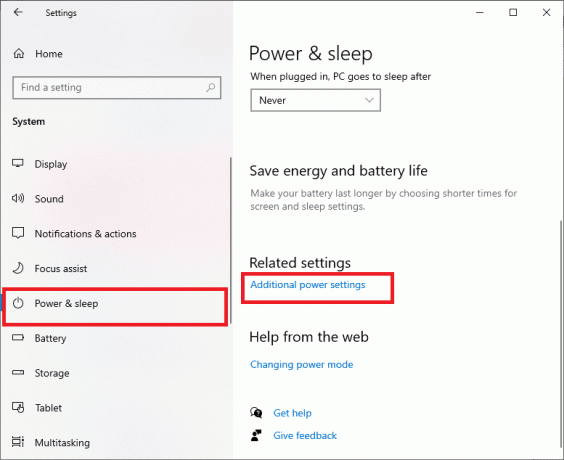
4. Τώρα, επιλέξτε το Υψηλή απόδοση επιλογή κάτω από Υψηλά πρόσθετα σχέδια όπως φαίνεται στην παρακάτω εικόνα.
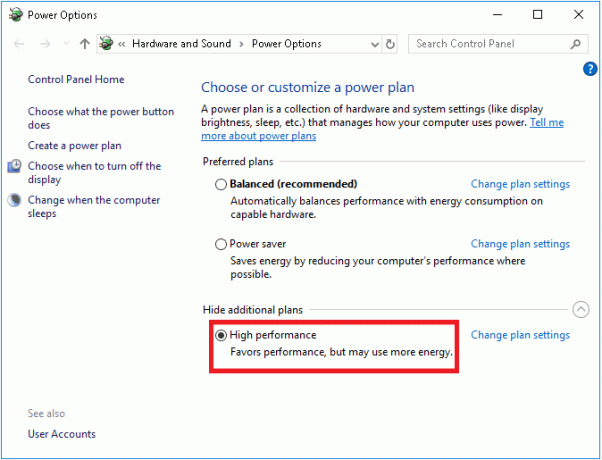
Τώρα έχετε βελτιστοποιήσει το σύστημά σας, ελέγξτε εάν έχετε διορθώσει το πρόβλημα του Halo Infinite που λείπει dll.
Μέθοδος 6: Ενημερώστε το Steam & Halo Infinite Game
Εάν χρησιμοποιείτε μια παλιά εφαρμογή Steam, δεν μπορείτε να έχετε ομαλή πρόσβαση σε κανένα παιχνίδι. Επομένως, βεβαιωθείτε πάντα ότι χρησιμοποιείτε μια ενημερωμένη έκδοση του παιχνιδιού Steam και Halo Infinite πριν το ξεκινήσετε.
1. Χτύπα το κλειδί Windows και πληκτρολογήστε Ατμός. Στη συνέχεια, κάντε κλικ στο Ανοιξε.
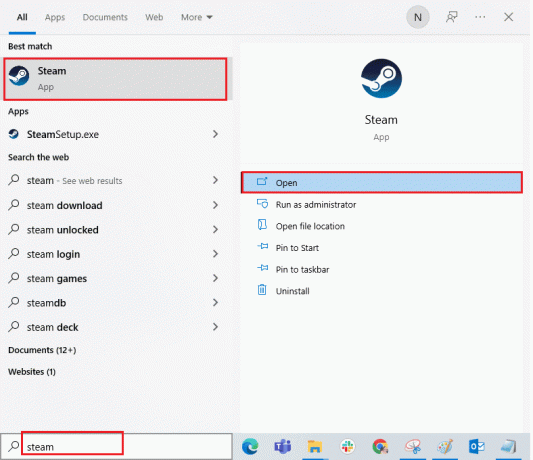
2. Τώρα, κάντε κλικ στο Ατμός στην επάνω αριστερή γωνία της οθόνης ακολουθούμενο από Ελέγξτε για ενημερώσεις πελάτη Steam… όπως τονίζεται παρακάτω.

3. Εάν έχετε νέες ενημερώσεις για λήψη, εγκαταστήστε τις και βεβαιωθείτε Ο πελάτης Steam σας είναι ενημερωμένος.
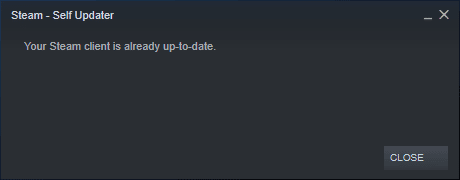
4. Τώρα, επανεκκινήστε το Steam και ελέγξτε αν το πρόβλημα έχει λυθεί τώρα.
Ομοίως, είναι πάντα απαραίτητο το παιχνίδι σας να εκτελείται στην πιο πρόσφατη έκδοση για να αποφύγετε τυχόν συγκρούσεις. Μέχρι να ενημερωθεί το παιχνίδι σας, δεν μπορείτε να συνδεθείτε με επιτυχία στους διακομιστές Halo Infinite. Για να ενημερώσετε το παιχνίδι σας, ακολουθήστε τα παρακάτω βήματα.
1. Εκτόξευση Ατμός και πλοηγηθείτε σε ΒΙΒΛΙΟΘΗΚΗ.
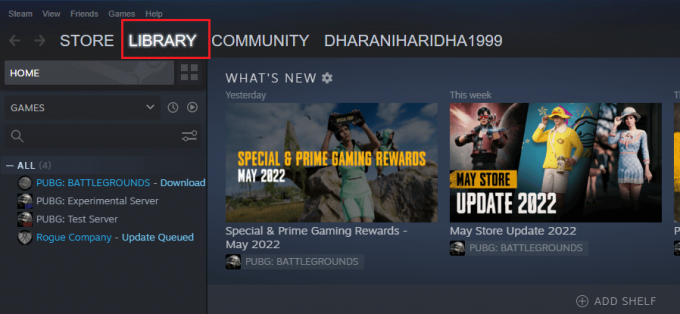
2. Τώρα, κάντε κλικ στο ΣΠΙΤΙ και αναζητήστε το Halo Infinite.

3. Στη συνέχεια, κάντε δεξί κλικ στο παιχνίδι και επιλέξτε το Ιδιότητες… επιλογή.
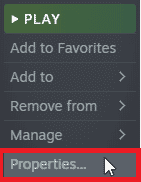
4. Τώρα, μεταβείτε στο ΕΝΗΜΕΡΩΣΕΙΣ και ελέγξτε εάν εκκρεμούν ενημερώσεις σε δράση. Εάν ναι, ακολουθήστε τις οδηγίες που εμφανίζονται στην οθόνη για να πραγματοποιήσετε λήψη των πιο πρόσφατων ενημερώσεων.
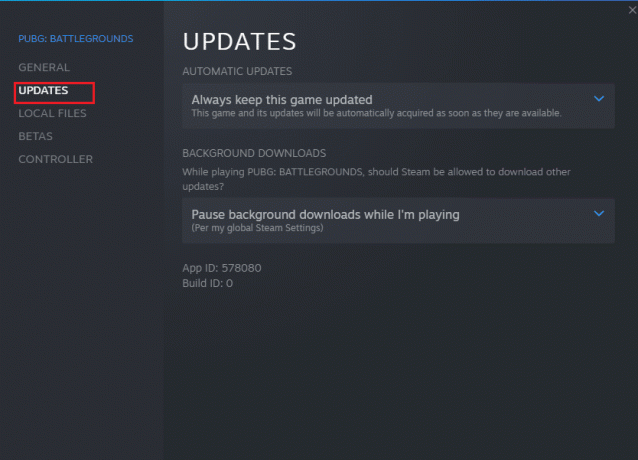
Διαβάστε επίσης:Διορθώστε το σφάλμα κλειδώματος του αρχείου περιεχομένου Steam
Μέθοδος 7: Απενεργοποιήστε τις βελτιστοποιήσεις πλήρους οθόνης
Λίγοι χρήστες έχουν προτείνει ότι η απενεργοποίηση των βελτιστοποιήσεων πλήρους οθόνης σε υπολογιστή τους βοήθησε να διορθώσουν το πρόβλημα που δεν βρέθηκε το Halo Infinite Arbiter.dll. Ακολουθήστε σύμφωνα με τις οδηγίες.
1. Εκτόξευση Ατμός εφαρμογή και μεταβείτε στο ΒΙΒΛΙΟΘΗΚΗ μενού.
2. Τώρα, κάντε δεξί κλικ στο παιχνίδι Halo Infinite και κάντε κλικ στο Ιδιότητες.
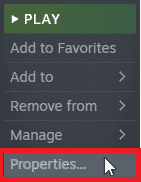
3. Τώρα, μεταβείτε στο ΓΕΝΙΚΟΣ καρτέλα και κάντε κλικ στο ΡΥΘΜΙΣΗ ΕΠΙΛΟΓΩΝ ΕΚΚΙΝΗΣΗΣ… όπως απεικονίζεται.

4. Τώρα, θα ανοίξει ένα νέο παράθυρο με μια προειδοποίηση για προχωρημένους χρήστη. Για να ανοίξετε το παιχνίδι σε λειτουργία παραθύρου, πληκτρολογήστε το -παράθυρο παράμετρος.
5. Τώρα, αποθηκεύστε τις αλλαγές κάνοντας κλικ Εντάξει και βγείτε από το παράθυρο Ιδιότητες.
6. Τώρα, επανεκκινήστε το παιχνίδι και βεβαιωθείτε ότι εκτελείται σε λειτουργία παραθύρου. Διαφορετικά, μεταβείτε στο ΡΥΘΜΙΣΗ ΕΠΙΛΟΓΩΝ ΕΚΚΙΝΗΣΗΣ… ξανά και πληκτρολογήστε τις ακόλουθες παραμέτρους αντί για την τελευταία παράμετρο.
–παράθυρο –w 1024.
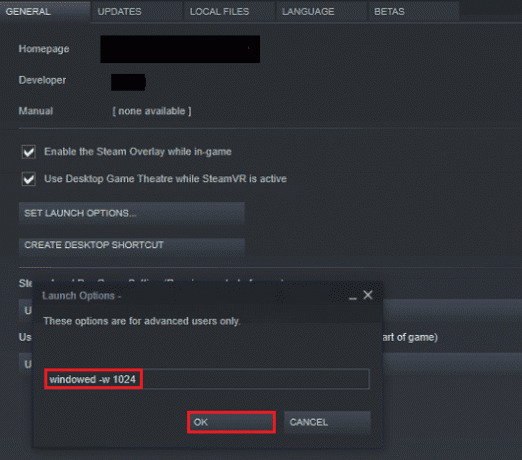
7. Τώρα, αποθηκεύστε τις αλλαγές κάνοντας κλικ Εντάξει.
Αυτή η παράμετρος θα ρυθμίσει το παιχνίδι να ξεκινήσει σε λειτουργία παραθύρου.
Μέθοδος 8: Απενεργοποιήστε την επικάλυψη εντός του παιχνιδιού
Το Steam Overlay είναι ένα κομμάτι του Steam που επιτρέπει στους χρήστες να έχουν πρόσβαση στη λίστα φίλων, στο πρόγραμμα περιήγησης ιστού και να επιτρέπουν τις αγορές εντός του παιχνιδιού. Είναι ένα σημαντικό εργαλείο, ωστόσο μερικές φορές προκαλεί το πρόβλημα που δεν βρέθηκε το Halo Infinite Arbiter.dll. Εάν θέλετε να λύσετε αυτό το πρόβλημα, απενεργοποιήστε την επικάλυψη του παιχνιδιού Steam.
1. Πλοηγηθείτε στο Steam ΒΙΒΛΙΟΘΗΚΗ μενού και ανοίξτε το Halo InfiniteΙδιότητες.

2. Τώρα, μεταβείτε στο ΓΕΝΙΚΟΣ καρτέλα και αποεπιλέξτε το Ενεργοποιήστε την επικάλυψη Steam ενώ βρίσκεστε στο παιχνίδι κουτί.
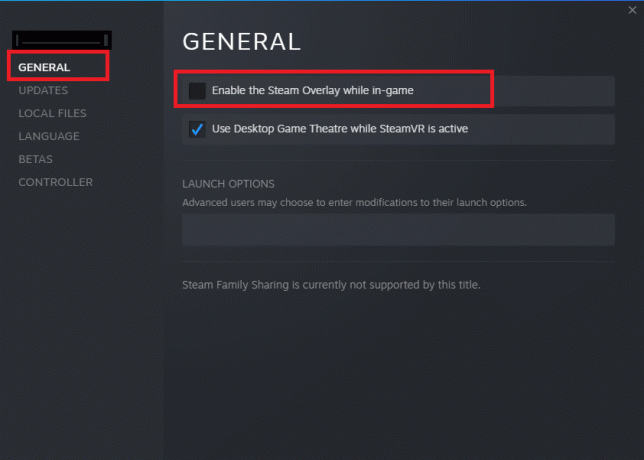
3. Τέλος, επανεκκινήστε το παιχνίδι και ελέγξτε αν το πρόβλημα έχει λυθεί.
Διαβάστε επίσης:Διορθώστε το Unable to Initialize Steam API στα Windows 10
Μέθοδος 9: Αλλάξτε τις ρυθμίσεις DLC
Το Halo Infinite συνοδεύεται από πολλά αρχεία DLC, αλλά πολλά από αυτά δεν λειτουργούν καλά στην beta έκδοση του Steam. Μερικοί χρήστες έχουν προτείνει την απενεργοποίηση λίγων συγκεκριμένων αρχείων DLC όπως το Multiplayer High-Res Textures. Ακολουθήστε αυτές τις οδηγίες για να απενεργοποιήσετε αυτήν τη ρύθμιση στον υπολογιστή σας με Windows 10.
1. Εκτόξευση Ατμός και πλοηγηθείτε σε ΒΙΒΛΙΟΘΗΚΗ όπως υποδεικνύεται στις παραπάνω μεθόδους.

2. Τώρα, κάντε δεξί κλικ Halo Infinite παιχνίδι και κάντε κλικ στο Ιδιότητες… επιλογή.
3. Τώρα, μεταβείτε στο αριστερό παράθυρο και κάντε κλικ στο DLC. Στη συνέχεια, καταργήστε την επιλογή του πλαισίου δίπλα Υφές υψηλής ανάλυσης για πολλούς παίκτες.
4. Τελικά, επανεκκινήστε το παιχνίδι σας και ελέγξτε αν μπορείτε να το εκκινήσετε χωρίς προβλήματα.
Μέθοδος 10: Επαληθεύστε την ακεραιότητα των αρχείων του παιχνιδιού
Έχουμε δει πολλές περιπτώσεις στις οποίες τα αρχεία του παιχνιδιού είτε λείπουν είτε είναι κατεστραμμένα ή είχε ημιτελείς εγκαταστάσεις. Οι χρήστες θα μπορούσαν επίσης να αντιμετωπίσουν το Halo Infinite Το Arbiter.dll δεν βρέθηκε πρόβλημα εάν διακοπούν από τη διαδικασία ενημέρωσης ή εάν μετακινηθούν τα αρχεία του παιχνιδιού. Σε αυτή τη μέθοδο, θα ανοίξετε το Steam και θα χρησιμοποιήσετε την ενσωματωμένη λειτουργία για την επαλήθευση της ακεραιότητας του παιχνιδιού. Θα αντικατασταθεί εάν η εφαρμογή βρει κάτι. Ακολουθήστε τον οδηγό μας για επαληθεύστε την ακεραιότητα των αρχείων παιχνιδιού στο Steam.
Σημείωση: Θα πρέπει να εκτελέσετε παρόμοια βήματα εάν χρησιμοποιείτε διαφορετικό λογισμικό δημοσίευσης.
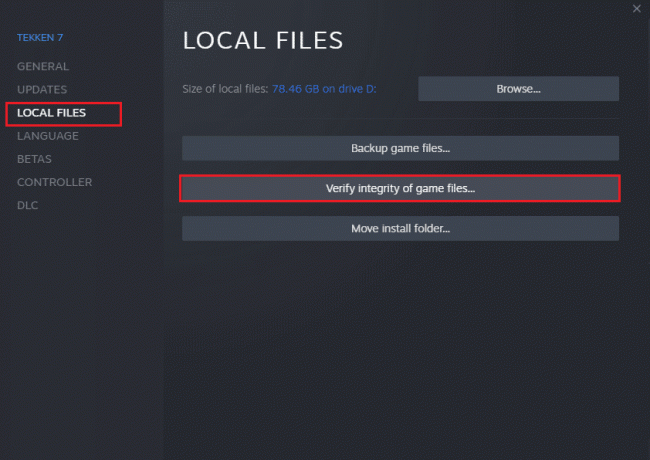
Διαβάστε επίσης:Διορθώστε τον κωδικό σφάλματος 118 Steam στα Windows 10
Μέθοδος 11: Ενημερώστε το DirectX
Για να απολαύσετε μια απρόσκοπτη εμπειρία πολυμέσων στο Halo Infinite, πρέπει να βεβαιωθείτε ότι το DirectX είναι εγκατεστημένο και ότι έχει ενημερωθεί στην τελευταία του έκδοση. Το DirectX σάς βοηθά να βελτιώσετε την εμπειρία οπτικών μέσων ειδικά για παιχνίδια και εφαρμογές γραφικών. Αξίζει να ενημερώσετε το DirectX που απαιτείται για αυτό το παιχνίδι. Ακολουθήστε τον οδηγό μας Πώς να ενημερώσετε το DirectX στα Windows 10.

Σημείωση: Εξασφαλίζω Ελέγξτε για ψηφιακές υπογραφές WHQL το κουτί είναι check in Σύστημα καρτέλα και σε όλες τις καρτέλες, ελέγξτε αν Λογότυπο WHQL Έχει οριστεί Ναί.

Μέθοδος 12: Επιδιόρθωση Microsoft Visual C++ Redistributable
Εναλλακτικά, μπορείτε να προσπαθήσετε να επιδιορθώσετε τα πακέτα Microsoft Visual C++ Redistributable για να διορθώσετε το Halo Infinite Arbiter.dll δεν βρέθηκε. Διαβάστε τον οδηγό μας πώς να επιδιορθώσετε το Microsoft Visual C++ Redistributable.

Ανοίξτε την εφαρμογή που δεν μπορούσατε να ανοίξετε προηγουμένως. Εάν αυτό δεν λειτούργησε, δοκιμάστε να εγκαταστήσετε ξανά το Microsoft Visual C++ με δυνατότητα αναδιανομής.
Διαβάστε επίσης:Διορθώστε το σφάλμα χρόνου εκτέλεσης C++ στα Windows 10
Μέθοδος 13: Επανεγκαταστήστε το Microsoft Visual C++ Redistributable
Εάν η προηγούμενη μέθοδος επιδιόρθωσης του Microsoft C++ Visual Redistributable δεν διόρθωσε το πρόβλημα που δεν βρέθηκε το Halo Infinite Arbiter.dll, τότε θα πρέπει να επανεγκαταστήσετε το αναδιανεμητέο. Ακολουθήστε τον οδηγό μας πώς να εγκαταστήσετε ξανά το Microsoft Visual C++ Redistributable.

Συνιστάται:
- Διορθώστε το Office 365 Το όνομα αρχείου δεν είναι έγκυρο κατά την αποθήκευση σφάλματος
- Διορθώστε το Infinite Warfare Error Bamberga
- Διορθώστε το σφάλμα 0x80070032 Forza Horizon 5 στα Windows 10
- Διορθώστε το Halo Infinite Keeps Crashing κατά την εκκίνηση
Ελπίζω, διορθώθηκες Το Arbiter.dll δεν βρέθηκε πρόβλημα στον υπολογιστή σας με Windows 10. Ενημερώστε μας ποιες μέθοδοι λειτούργησαν για να λύσετε το πρόβλημα. Εάν έχετε οποιεσδήποτε αμφιβολίες, μη διστάσετε να επικοινωνήσετε μαζί μας μέσω της ενότητας σχολίων.
Ο Έλον είναι συγγραφέας τεχνολογίας στο TechCult. Γράφει οδηγούς για περίπου 6 χρόνια τώρα και έχει καλύψει πολλά θέματα. Του αρέσει να καλύπτει θέματα που σχετίζονται με τα Windows, το Android και τα πιο πρόσφατα κόλπα και συμβουλές.



